Kā atspējot Samsung „Smart Network Switch”, lai izvairītos no pārāk lielas datu izmantošanas

Attēlojiet šo: Jūs sēžat restorānā vai kafejnīcā, vienkārši nejauši sērfojot tīmeklī savā tālrunī. Tā kā esat lietpratīgs lietotājs, jūs esat savienots ar publisko Wi-Fi, lai saglabātu datus. Pēkšņi publiskais Wi-Fi nedarbojas. Bet jums nav jāmaina, jo Samsung viedtālruņa funkcija automātiski pārslēdzas uz mobilo savienojumu, ja Wi-Fi ir pārāk vājš.
Būtībā, ja tālrunis atklāj problēmu ar Wi-Fi, tas paliks savienots, bet izmanto mobilos datus, vismaz līdz brīdim, kad Wi-Fi savienojums būs stabils. Tā ir lieliska iespēja ieslēgt. Bet tas nav arī bez tā pazemojumiem.
Tas, protams, izmantos vairāk mobilo datu. Ja jūs esat viens no daudzajiem cilvēkiem, kuri izvēlas izmantot pēc iespējas mazāk mobilo datu, lai ietaupītu naudu, viedā tīkla slēdzis, iespējams, ir negatīvs, nevis augšupvērsts. Tā kā tas nav tehniski atvienots no Wi-Fi tīkla, tas joprojām rāda, ka, neskatoties uz mobilo datu izmantošanu, ir aktīvs Wi-Fi savienojums. Tātad, būtībā jums nav iespējas uzzināt, kad tas izmanto Wi-Fi vai mobilos datus, un jūsu lietojums var strauji pieaugt, ja jūs to neapzināsit.
Ja tas izklausās tāpat kā jūs, šeit varat atspējot funkciju.
Labi, ar to, ka no tā nav, pirmā lieta, ko vēlaties darīt, ir lēkt iestatījumu izvēlnē, velkot uz leju paziņojuma toni un pieskaroties zobrata ikonai.
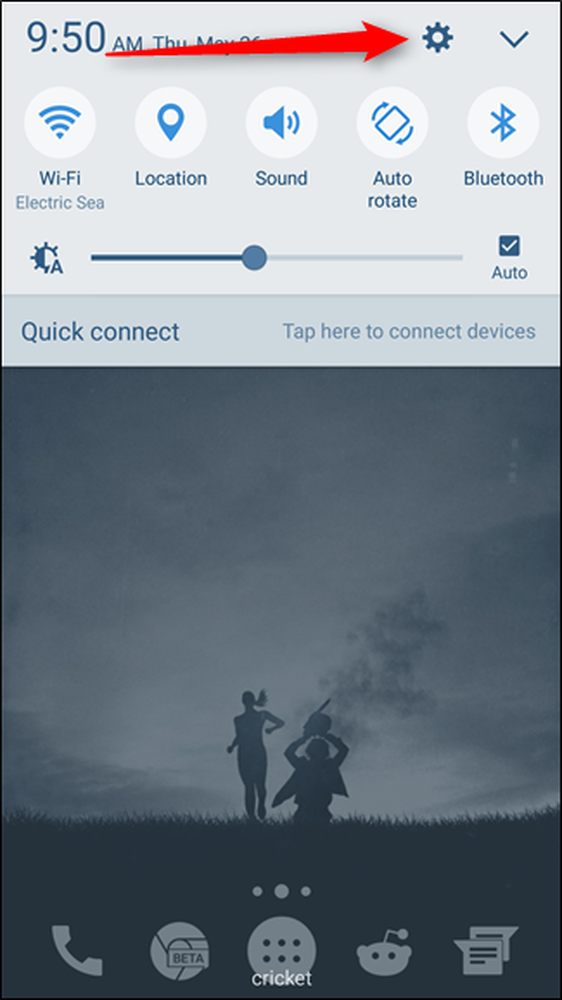
Vienai no pirmajām opcijām šajā izvēlnē vajadzētu būt “Wi-Fi.” Iet uz priekšu un atveriet to.

Wi-Fi izvēlnes labajā augšējā stūrī ir poga, kas raksta “VAIRĀK”. Pieskarieties tam, pēc tam atlasiet „Smart tīkla slēdzis”.


Tas parādīs dialoglodziņu ar īsu paskaidrojumu par to, ko dara Smart Network Switch, kā arī divām iespējām: “On” un “Off”. lodziņā.

Tas ir tas, ka esat pabeidzis.
Izņemot papildu datus, viedā tīkla komutators var radīt problēmas, mēģinot iestatīt tādas ierīces kā Chromecasts, jo tās sazinās ar Wi-Fi, lai izveidotu instalēšanas procesu, bet Chromecast ierīce nesniedz pašam savus datus, tālrunis to uztver kā vājš savienojums un pārslēgšanās uz mobilajiem datiem. Tas efektīvi atceļ Chromecast iestatīšanas procesu, jo tālrunis tam vairs nav pievienots. Lai to labotu, vienkārši atspējojiet Smart Network Switch, kamēr iestatāt Chromecast ierīci, tad varat to atkārtoti iespējot. Vieglāk par vieglu.




